Bir video eğitimi oluşturmaya çalışırken veya harika oyun filminizi PC'nizde ve Android telefonunuzda kaydetmeye çalıştığınızda, DU Ekran Kaydedici en iyi seçeneklerden biridir. Yüksek kalitede video çekmek için ücretsiz, köksüz bir ekran kaydedici olarak, Android ve PC kullanıcıları için çok popülerdir. Ayrıca birden fazla video ve resim düzenleme özelliği de bulabilirsiniz.

DU ekran kaydedici ile ilgileniyorsanız, program ve özellikler hakkında daha fazla bilgi edinmek istiyorsanız doğru yere geldiniz. Bu bölüm size en kapsamlı rehberliği verecektir. DU Ekran Kaydedici ile Android ve PC Nasıl Kaydedilir, lütfen kaçırmayın!
- Bölüm 1: DU Ekran Kaydedici Talimatı
- Bölüm 2: DU Ekran Kaydedici ile Android nasıl kaydedilir
- Bölüm 3: DU Ekran Kaydedici ile Windows 10/11 nasıl kaydedilir?
- Bölüm 4: iPhone'u bilgisayara kaydetmenin en iyi yöntemleri
Bölüm 1: DU Ekran Kaydedici Talimatı
DU Kaydedici: DU Kaydedici Ekibi tarafından geliştirilen Ekran Kaydedici ücretsiz ve hafif Android ekran yakalama ve kayıt yazılımı. Android ve bilgisayarınızda ekran kaydetmek için en iyi uygulama olarak derecelendirilmiştir. Mükemmel ekran kayıt uygulaması, gelişmiş özellikler ve şık bir kullanıcı deneyimi tasarımı sağlar; güzel bir screencast videosu yapabilirsiniz.
Mikrofondan ses kaydedebilir, otomatik olarak screencast videoları ve diğer mükemmel özellikleri ekleyebilirsiniz. Bu harika özellikler, programı ekran öğreticisi, tanıtım videosu ve video sohbeti kaydetmek, vb. Oluşturmak için uygun kılar. Özetle, DU Kaydedici: Ekran Kaydedici, Android veya PC'nizdeki her şeyi kaydetmenize yardımcı olabilir!
Temel Özellikler:
- DU Ekran Kaydedici'de kök erişimi yok, zaman sınırı yok, filigran yok ve reklam yok
- DU Ekran Kaydedici kararlı ve akıcı ekran kaydı sunar
- Birden fazla çözünürlük, kare hızı ve bit hızı var
- Kayıttaki tıklama işlemlerini görüntüleyebilir
- Yüzen pencere veya bildirim çubuğu, çerçevesiz bir video için de gizlenebilen kayıt konusunda daha fazla kontrol sahibi olmanıza yardımcı olabilir
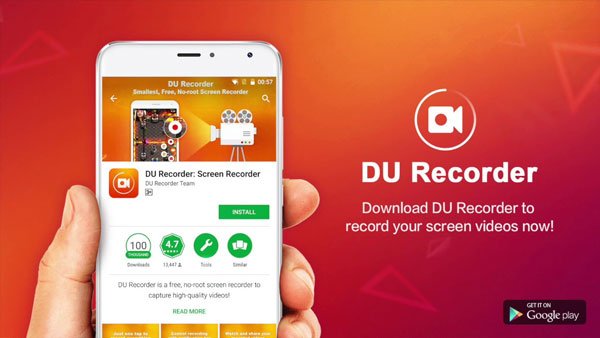
Ayrıca bilmek isteyebilirsiniz: İPad Ekranınızı iOS'ta Nasıl Kaydedersiniz 18/17/16/15/14/13
Bölüm 2: DU Ekran Kaydedici ile Android nasıl kaydedilir
1. Adım. Android telefonunuz için DU Ekran Kaydedici'yi Google Play'den veya diğer kanallardan indirin ve yükleyin. Android telefonunuzda programı başlatın.
2. Adım. Video kalitesi, video çözünürlüğü, ses kaydetme, dokunma gösterme, video paylaşma seçeneklerini ve Android cihazlarını kaydetmeye yönelik diğer ayarları içeren ayarlar.
3. Adım. DU Ekran Kaydedici ile her şeyi, öğretici videoyu, oyun oynamayı ve tüm etkinlikleri kaydetmek için sol taraftaki "Kaydet" düğmesine tıklayın.
4. Adım. Üstün bir video yapmak için, kırpma, kırpma, bulanıklaştırma, dikiş ve ses anlatımı gibi DU Ekran Kaydedici tarafından çekilen videoları da düzenleyin.
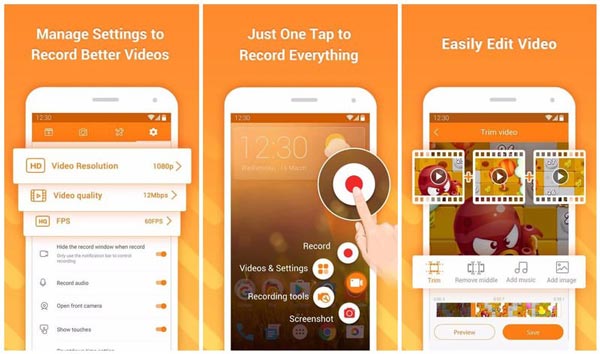
Kaçırmayın: Android'de Telefon Görüşmesi Nasıl Kaydedilir
Bölüm 3: DU Ekran Kaydedici ile Windows 10/11 nasıl kaydedilir?
DU Recorder: Screen Recorder'ın nasıl kullanılacağı hakkında adım adım tanıtımlar PC kayıt, Dizüstü ve Windows:
1. Adım. Android Emulator'ı indirin
Bilgisayarınıza DU Ekran Kaydedici'yi indirmek için, önceden Xeplayer'a benzer bir Android Emulator yüklemeniz gerekir. Yüklemeden sonra, XePlayer Android Emulator uygulamasını başlatın.
2. Adım. DU Kaydediciyi Kur
Sonra Google Play Store'a gidin, DU Kaydedici: Ekran Kaydediciyi arayın ve İndir'i tıklayın. Ardından PC'nizdeki talimatları izleyerek bu ekran kaydediciyi kurun. Veya bu yazılımı PC'nizden Android Emulator'a apk dosyasını girerek de yükleyebilirsiniz.
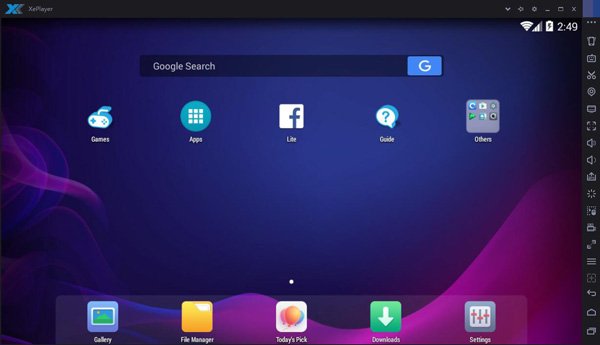
3. Adım. Ekran videolarını kaydet
Artık Windows'unuzda tek bir tıklamayla ekran videosu çekmek için DU Kaydedici: Ekran Kaydediciyi kullanabilirsiniz. Kayıt videolarını dikmek, kırpmak ve düzenlemek için oldukça fazla özellik var.
4. Adım. Videoları kontrol et ve paylaş
Ardından, kaydedilen videoları kayan pencereden ve bildirim çubuğundan kontrol edebilirsiniz. Tüm bittikten sonra, kayıtlarınızı arkadaşlarınızla paylaşın!
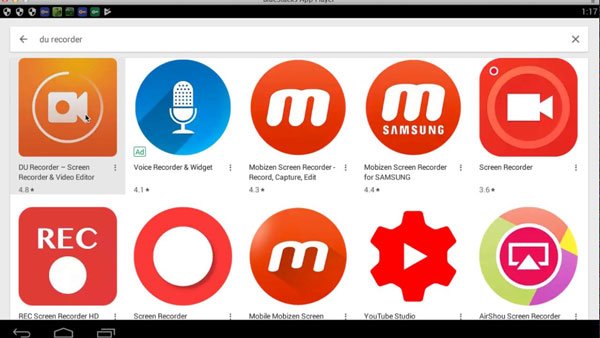
Bölüm 4: Windows İçin En İyi Alternatif Ekran Kaydedici
Apeaksoft Ekran Kaydedici, Windows kullanıcıları için de tavsiye edilen, yüksek çözünürlüklü başka bir güçlü ekran kaydedici uygulamasıdır. DU Kaydedici ile karşılaştırıldığında: Ekran Kaydedici, Apeaksoft Ekran Kaydedici size daha fazla seçenek sunar oyun videosu yakala, çevrimiçi filmler kapmak, web kamerası videoları kaydetmek veya pencerelerinizde ekran görüntüsü alın. Dahası, videoyu tam ekranda veya istediğiniz bir ekran bölgesinde kolaylıkla kaydetmeyi seçebilirsiniz. Genel olarak Apeaksoft Ekran Kaydedici, Windows için ücretsiz bir ekran kayıt programı olarak indirip denemenizi hak ediyor.
- Çevrimiçi oyunlar, öğrenme kursu, Skype çağrıları vb. Dahil, kaydetmek istediğiniz hemen hemen tüm ekran videolarını kaydetmenize yardımcı olabilir.
- Ekran videolarını çekerken izlemeyi kolaylaştırmak için fare imlecinin hareketini vurgulamanız desteklenir.
- Bu ekran kaydedici ayrıca web kamerası videolarınızı doğrudan PC'nize kaydedebilir, hatta video kaydederken arkadaşlarınızla sohbet etmenize izin verebilir.
- Videoyu tamamladıktan sonra, videoyu MP4 veya WMF olarak dışa aktarabilir ve İnternette paylaşabilir veya çoğu oynatıcıda kolayca oynatabilirsiniz.
Sonuç:
Yukarıda PC, Dizüstü ve Windows kayıtlarında DU Ekran Kaydedici'nin nasıl kullanılacağına ilişkin tüm içerik bulunmaktadır. Bu yazıda, DU Ekran Kaydedici ile ilgili temel özellikleri tanıtıyoruz ve bu uygulamanın nasıl indirileceği ve çalıştırılacağı ile ilgili ayrıntılı adımlar gösteriliyor. Ayrıca, göz önünde bulundurmanız için alternatif bir yazılım olan Apeaksoft Ekran Kaydediciyi de öneririz. Bu iki ekran kaydedicinin her ikisinin de avantajları ve dezavantajları vardır. Şaşırtıcı video kaydı oluşturmanıza yardımcı olmak için daha çok ilgilendiğiniz birini seçebilirsiniz.
DU Kaydedici: Ekran Kaydedici hakkında başka düşünceleriniz varsa, bunları yorumlarda paylaşabilirsiniz. Ve eğer bu size yardımcı olacaksa, bu geçidi arkadaşlarınızla paylaşmayı unutmayın!




